おそらく、ユーザーレポートやインタレストレポートに関してこのような疑問を持っているかと思います。
ただ、見れないレポートがあるのは、不具合でも登録や設定に失敗したからでもなく、追加で設定しなければいけないことがあるからです。
そこで今回は、ユーザー属性レポートとインタレストレポートを有効化する方法について解説していきます。
さっそく分析を始めようと意気込んでいたのに見れないレポートがあるとモヤモヤすると思いますが、本記事で読めば、必ず確認できるようになりますよ!
サーチコンソールレポートやGoogle広告レポートに関しては、別ツールとの連携になるのでこちらも設定が必要です。
詳しくは、下記記事の「サーチコンソールとアナリティクスの連携方法」をご覧ください。
ユーザー属性とインタレストを有効化する設定方法
まず、何も設定をしていない時は以下のように表示されます。
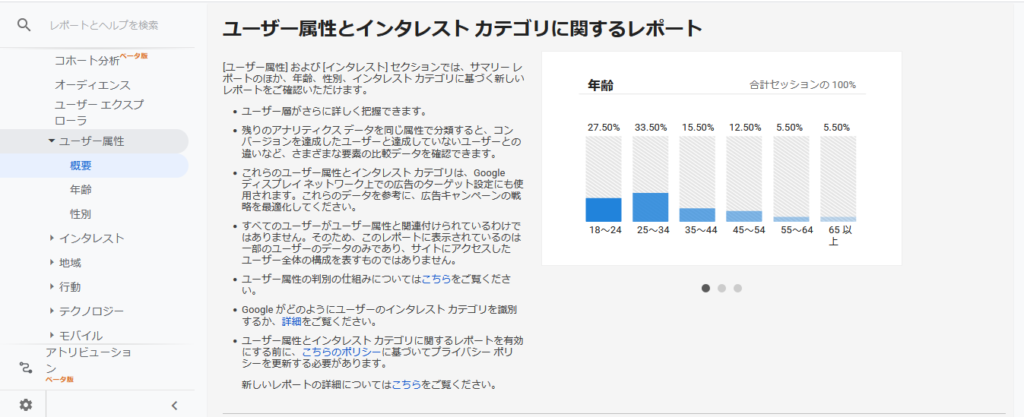
上記は「ユーザー」>「ユーザー属性」>「概要」を選択した時の画面ですが、年齢レポートや性別レポートにおいても同様です。
また、インタレストレポートも同じ表示になります。
では、これらのレポートを有効化する方法を解説していきます。
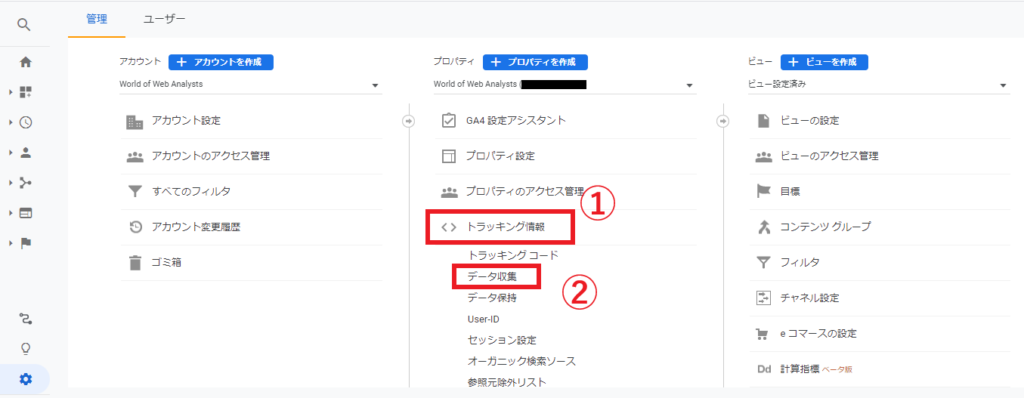
まずは管理画面を開きます。
上記プロパティ列の「トラッキング情報」をクリックするとドロップダウンが出てくるので「データの収集」をクリックします。
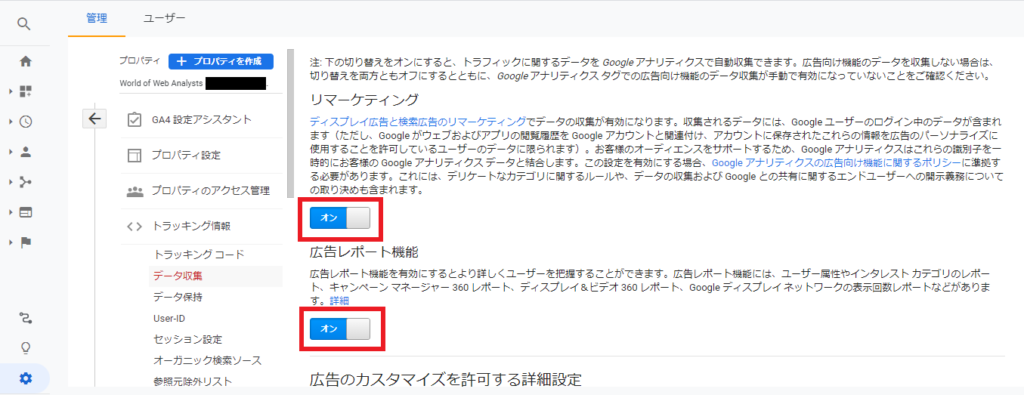
次に表示される画面で、「リマーケティング」と「広告レポート機能」のボタンがありますが、初期時は「オフ」になっているため、ここをクリックし、「オン」にします。
「オン」にしたら下までスクロールし、しっかり「保存」することを忘れないように注意しましょう!
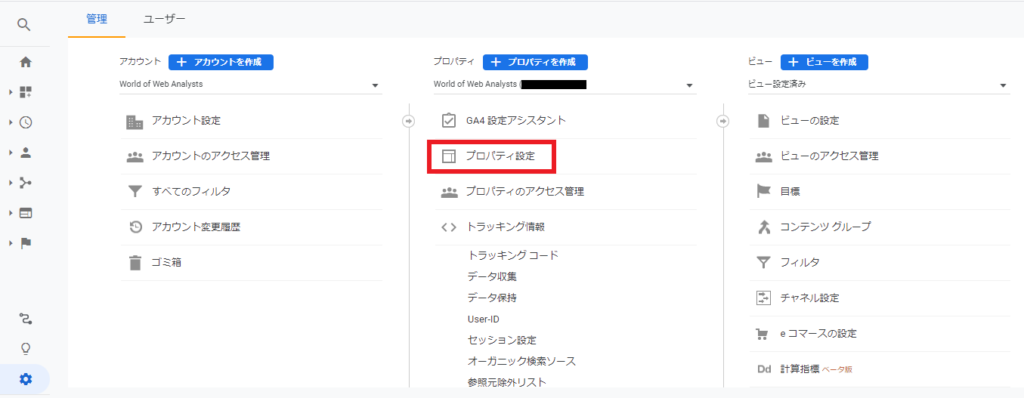
次に「プロパティ設定」をクリックします。
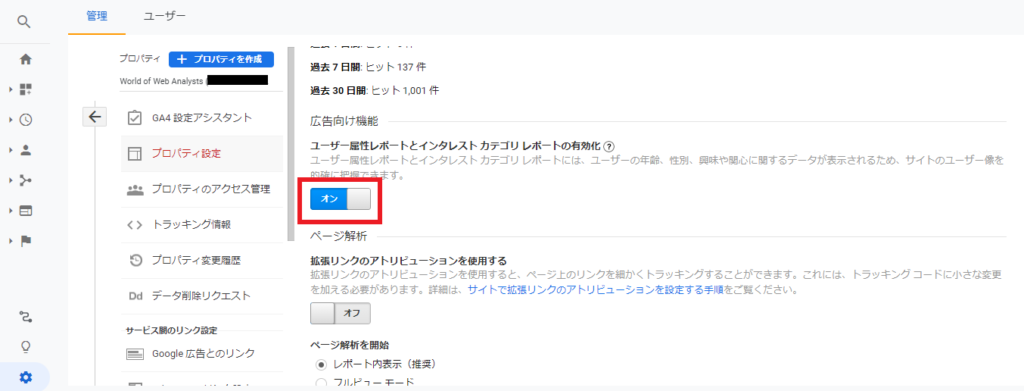
少し下へスクロールすると、「ユーザー属性レポートとインタレストカテゴリレポートの有効化」という項目があるので、こちらを「オン」にします。
最後に「保存」すれば完了です。
設定後24時間以内にレポートが表示されるようになります。
ユーザー属性やインタレストのデータ取得方法
ユーザー属性やインタレストデータはGoogle広告との連動によって推計しています。(先ほどの設定段階で「オン」にしたのもこのためです。)
「どのような広告がクリックされたか?」などの情報をもとに推定され、例えば「30代のための美容サプリメント」の広告をクリックした人は、「30代・女性」であるというような推定方法です。
つまり、Googleは決してユーザーの個人情報を持っているわけではなく、ユーザーの行動履歴から統計学的に推計しているだけなので、ユーザー属性レポートとインタレストレポートのデータは必ずしも正しい情報とはかぎらりません。
こちらに関して、自分がGoogleからどのように認識されているか確かめる方法もあります。ある程度当たっているので、気になる方は自分のGoogleアカウントで試してみてください。
⇒ Googleのカスタマイズの利用する要素
また、Googleアカウントのアクティビティ管理から、Googleによる行動データ取得をオフにすることもできます。そのような設定をしているユーザーからは当然データを収集することができないません。
そのため、データの取得範囲は全体をカバーできているわけではないということもしっかり理解しておきましょう。
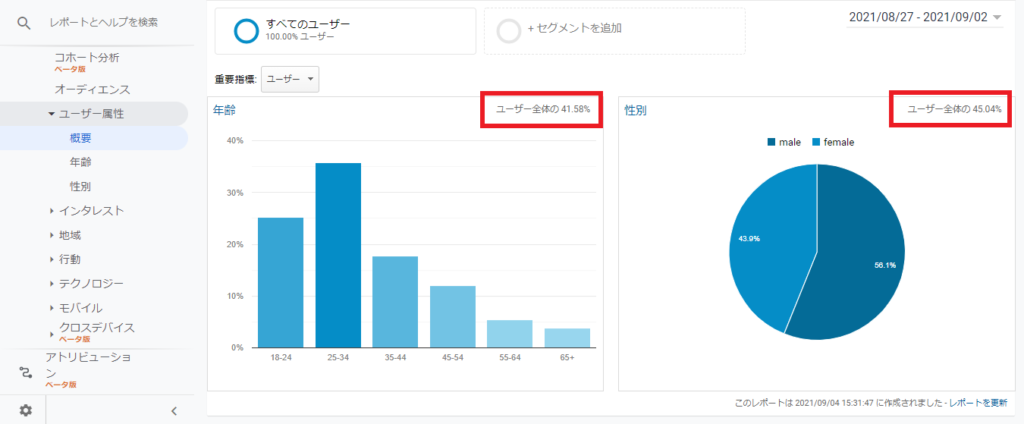
レポートをよく見ると、全体に対してどのぐらいのデータが取得できたのかがパーセンテージ(%)で示してあるので、こちらを参考にするとよいですね。
自社サイトに訪問してくれるユーザーカテゴリを把握しよう
今回はユーザー属性レポートとインタレストレポートを有効化する方法について解説しましたが、問題なく設定できましたでしょうか?
自社サイトに訪れるユーザーにどのような傾向があるのかを把握することは、Web集客の改善施策に大いに役立ちます。
とても重要なデータなので、軽視することなく必ず設定しておくようにしましょう!


